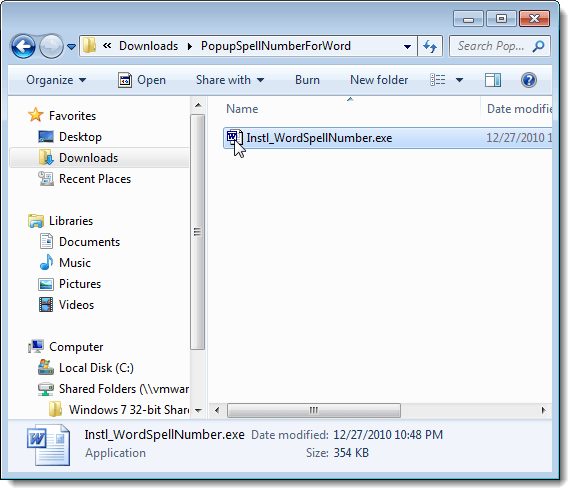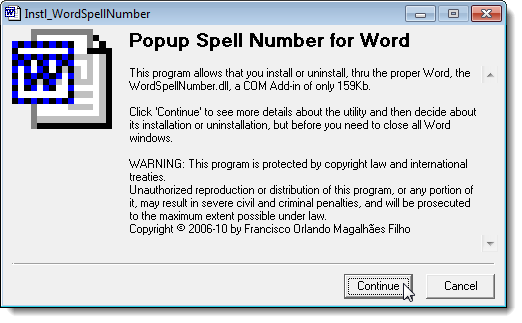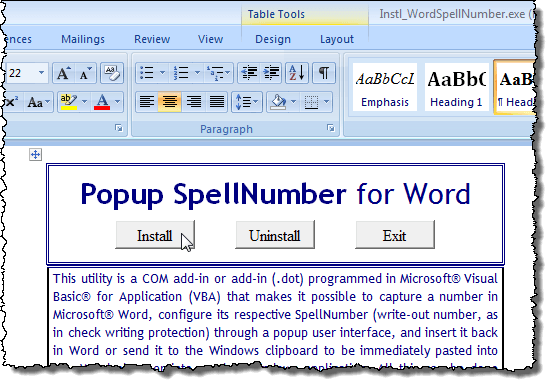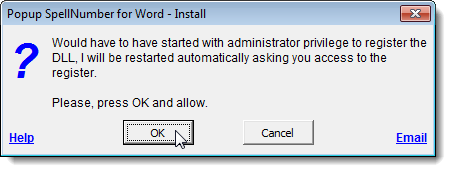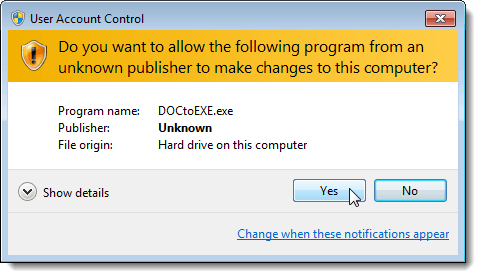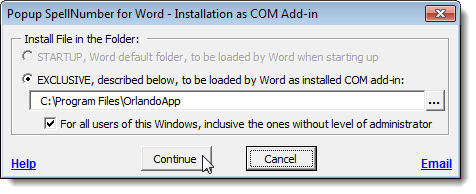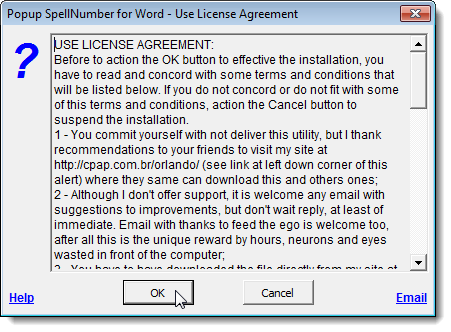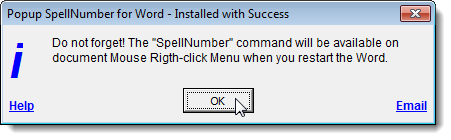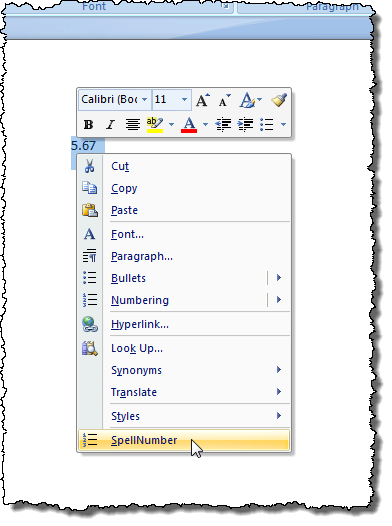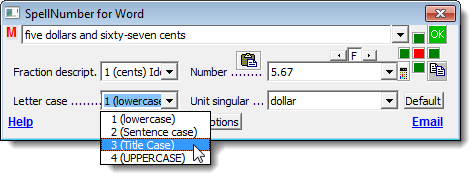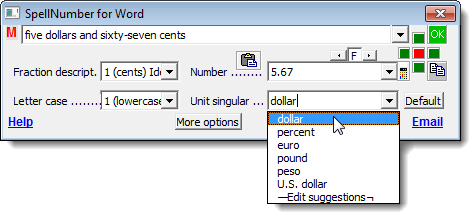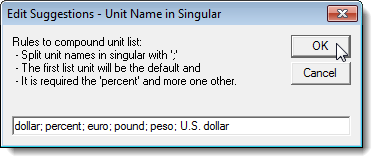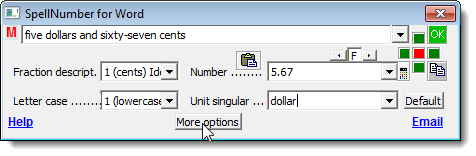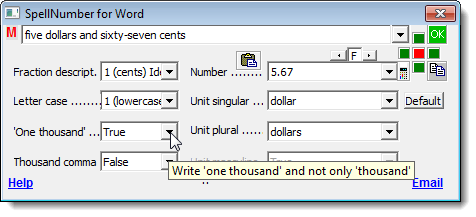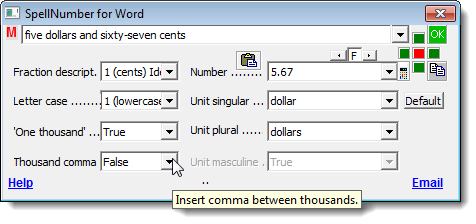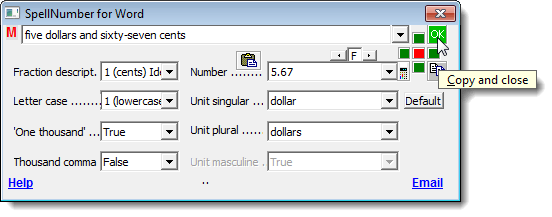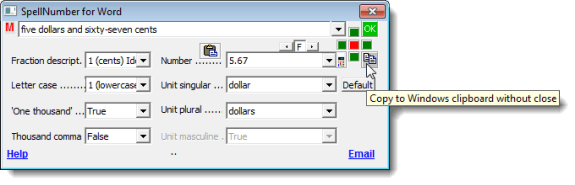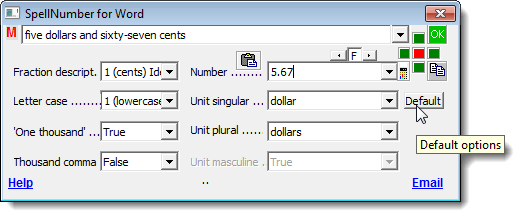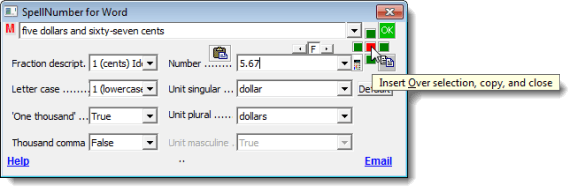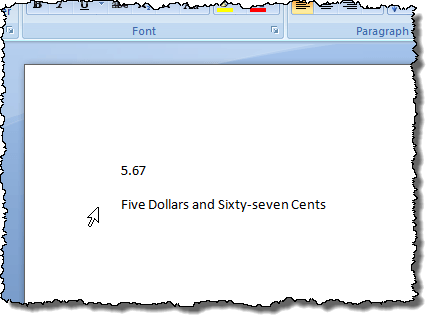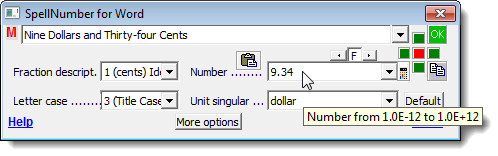Wenn Sie viele Zahlen in Word-Dokumenten verwenden und sie schnell ausschreiben möchten, gibt es ein Add-In für Word, mit dem Sie das ganz einfach tun können.
Es gibt a Version dieses Add-Ins für Excel, die auf die gleiche Weise installiert und funktioniert wie die Version für Word. Dieser Beitrag zeigt Ihnen, wie Sie die Version für Word installieren und verwenden, aber die Schritte können auf die Version für Excel angewendet werden.
Beide Versionen wurden in Microsoft Word für Windows, Versionen 2000, 2002 (XP) getestet , 2003, 2007 und 2010.
Laden Sie Popup SpellNumber für Wordvon
http://cpap.com.br/orlando/WordSpellNumberMore.asp?IdC=OMKtPlc herunter.
Laden Sie Popup SpellNumberfür Excel von
http://cpap.com.br/orlando/ExcelSpellNumberMore.asp?IdC=OMKtPlc herunter.
Um Popup zu installieren SpellNumber für Worddoppelklicken Sie auf die .exe-Datei, die Sie heruntergeladen haben.
Eine Einführung Das Dialogfeld wird angezeigt. Klicken Sie auf Weiter.
Ein Word-Dokument wird geöffnet, das eine Beschreibung des Add-Ins und der Schaltflächen für die Installation und enthält Deinstallieren des Add-Ins und Beenden der Installation. Klicken Sie auf Installieren.
HINWEIS:Da Sie mit dieser Datei das Add-In deinstallieren können, sollten Sie die .exeDatei, die Sie heruntergeladen haben, falls Sie das Add-In zu einem späteren Zeitpunkt deinstallieren möchten.
Die InstallationDialogfeld wird angezeigt. In diesem Dialogfeld werden Sie im Grunde darauf hingewiesen, dass Sie Administratorrechte zur Installation des Add-Ins bereitstellen müssen und dass das Dialogfeld Benutzerkontensteuerungangezeigt wird. Klicken Sie auf OK.
Das Dialogfeld Benutzerkontensteuerungwird nur angezeigt, wenn Sie Die Einstellungen für Benutzerkontensteuerungsind auf eine Stufe festgelegt, die dies erfordert. Weitere Informationen zum Ändern der Einstellungen für die Benutzerkontensteuerung finden Sie in unserem Beitrag Windows 7 - So konfigurieren Sie die UAC (Benutzerkontensteuerung). Klicken Sie ggf. auf Ja, um fortzufahren.
Die Installation als COM-Add-inDialogfeld wird angezeigt. Wir haben den Standardspeicherort für die Installation akzeptiert und entschieden ihn für alle Benutzer zu installieren. Klicken Sie auf Weiter.
Die Lizenzvereinbarungwird angezeigt. Lesen Sie es durch und klicken Sie auf OK, um fortzufahren.
Sobald die Installation abgeschlossen ist, wird Installiert mit ErfolgDialogfeld wird angezeigt. Hier erfahren Sie, wie Sie auf das SpellNumberAdd-In in Word zugreifen können. Klicken Sie auf OK.
Öffnen Sie Word und geben Sie eine Dezimalzahl ein, z. B. 5.67. Markieren Sie die Nummer und klicken Sie mit der rechten Maustaste auf die Auswahl. Wählen Sie SpellNumberaus dem Popup-Menü.
Das Dialogfeld SpellNumber für Wordwird angezeigt . Sie haben mehrere Möglichkeiten, die ausgeschriebene Nummer anzupassen. Verwenden Sie beispielsweise die Dropdown-Liste Letter case, um festzulegen, wie die Wörter in der ausgeschriebenen Zahl (falls überhaupt) groß geschrieben werden.
Verwenden Sie die Dropdown-Liste Einheiten-Eindeutigkeit, um anzugeben, wie die Einheit ausgegeben wird, je nachdem, um welchen Betrag es sich handelt Nummer soll darstellen. Um weitere Optionen hinzuzufügen, wählen Sie die Option Vorschläge bearbeiten.
Wenn Sie die Vorschläge bearbeiten
Klicken Sie auf, um auf zusätzliche Optionen zuzugreifen die Schaltfläche Weitere Optionen.
Die Dropdown-Liste Einheit Pluralist ähnlich in die Unit singularDropdown-Liste, in der Sie angeben können, wie die Pluraleinheit für den eingegebenen Betrag ausgeschrieben werden soll. Wenn Sie "tausend" anstelle von "tausend" für 1000 ausschreiben möchten, wählen Sie Wahraus der 'Eintausend Dropdown-Liste.
>Um Kommas zwischen Tausenden, Hunderttausenden usw. einzufügen, wählen Sie Wahraus dem Tausend Komma Dropdown-Liste.
Kopieren Sie die ausgeschriebene Zahl in die Zwischenablage und schließen Sie die SpellNumber für Word
Sie können die ausgeschriebene Zahl auch kopieren in die Zwischenablage, ohne das Dialogfeld zu schließen. Klicken Sie dazu auf die Schaltfläche In Windows-Zwischenablage kopieren ohne Schließen. Es sieht wie eine typische Schaltfläche Kopierenaus.
Um die Optionen auf ihre Standardeinstellungen zurückzusetzen, klicken Sie auf >Standard-Schaltfläche.
Mit der roten Quadrat-Taste und den vier grünen quadratischen Tasten können Sie festlegen, wo, in Relation Zu der aktuellen Auswahl in Ihrem Word-Dokument möchten Sie die ausgeschriebene Zahl einfügen. Die rote Schaltfläche ersetzt den ausgewählten Text in Ihrem Dokument. Die grünen Schaltflächen stellen die jeweiligen Positionen um den ausgewählten Text dar.
Wir haben uns entschieden, Titel-Fallauf unseren geschriebenen Text anzuwenden -out-Nummer mithilfe der Dropdown-Liste Letter caseund fügen Sie sie unterhalb des ausgewählten Textes ein, indem Sie auf die grüne Schaltfläche unter der roten Schaltfläche klicken.
Sie können auch das Dialogfeld SpellNumber für Wordöffnen, ohne dass ein Text ausgewählt ist, und die Nummer, die Sie buchstabieren möchten, direkt in die Nummereingeben Box. Dann können Sie Einstellungen wählen und die Nummer wie oben beschrieben kopieren.
Sie können SpellNumber für Wordverwenden Kopieren Sie eine ausgeschriebene Nummer in die Zwischenablage und fügen Sie sie in eine andere Windows-Anwendung ein, die Text akzeptiert. Verwenden Sie dazu die in diesem Post bereits erwähnte Schaltfläche In Windows-Zwischenablage kopieren ohne Schließen
Die Schritte in diesem Post können auch auf SpellNumber für Excelangewendet werden.von Lori Kaufman